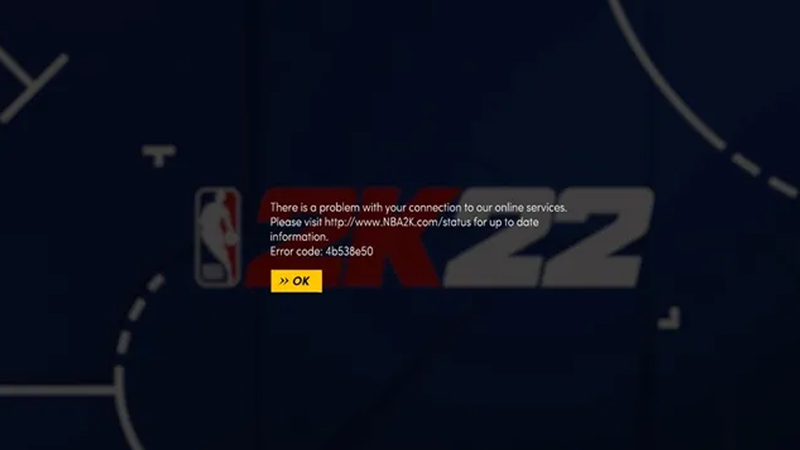На чтение 4 мин. Просмотров 4.7k. Опубликовано 26.04.2021
Некоторые пользователи Playstation получили сообщение с кодом ошибки NBA 2K21 4b538e50 при доступе к игре. Эта проблема может быть вызвана рядом факторов, о которых пойдет речь в этой статье. Если у вас возникла эта ошибка прямо сейчас, вам не о чем беспокоиться, поскольку мы наметим некоторые эффективные шаги по устранению неполадок, чтобы решить эту проблему.
Содержание
- Каковы причины ошибки NBA 2K21 4b538e50?
- Проблема с подключением к Интернету.
- Приложение NBA 2K21 устарело.
- Файл игры поврежден.
- Слишком много учетных записей NBA 2K, созданных для одной консоли.
- Как исправить ошибку NBA 2K21 4b538e50
- Предлагаемые чтения:
Каковы причины ошибки NBA 2K21 4b538e50?
Сообщение NBA 2K21 4b538e50 – распространенная ошибка, с которой некоторые игроки могли столкнуться в предыдущей версии знаменитой игры. Существует ряд факторов, по которым такая ошибка возникает в игре, например, проблема с игровым сервером, не обновленное программное обеспечение, файл игры или даже подключение к Интернету.
Проблема с подключением к Интернету.
Чтобы играть в онлайн-игры, особенно в NBA 2K21, требуется стабильное подключение к Интернету, чтобы не допустить перебоев или задержек. Если игровая приставка подключена через Wi-Fi, скорость должна соответствовать требованиям игры.
Приложение NBA 2K21 устарело.
Обычно возникают ошибки и не будет работать, если приложение не обновлено. Вы должны убедиться, что все обновления, доступные для игры NBA 2K21, должны быть загружены, чтобы избежать проблем этого типа.
Файл игры поврежден.
Поврежденные файлы игры также могут быть причиной ошибки NBA 2K21 4b538e50. Перед закрытием приложения убедитесь, что игра правильно сохранена.
Слишком много учетных записей NBA 2K, созданных для одной консоли.
Sony позволяет создавать максимум 5 учетных записей на одной консоли. Консоль PlayStation. Если количество созданных учетных записей превышает лимит, в ваших учетных записях NBA 2K будет установлено ограничение. Первые пять будут единственными учетными записями, которые будут работать на вашей консоли и иметь доступ к игре в сети.
Как исправить ошибку NBA 2K21 4b538e50
Любая игра может столкнуться с ошибками, и NBA 2K21, как бы разработчики ни пытались создать безупречную игру, не является исключением. Большинство ошибок можно исправить, если это не проблема оборудования. Мы выбрали несколько эффективных решений для устранения этого кода ошибки. Не стесняйтесь следовать приведенным ниже инструкциям.
- Установите все доступные обновления для игры.
Убедитесь, что ваша игра данные актуальны на вашей консоли. Обычно обновления для игры загружаются автоматически, но бывают случаи, когда обновление не выполняется. Проверьте наличие обновлений в консоли, чтобы внести необходимые изменения.
- Перезагрузите модем.
Необходимо проверить подключение к Интернету чтобы убедиться, что скорость соответствует требованиям при игре в сети. Если скорость ниже 5 Мбит/с и намного ниже плана, на который вы подписываетесь, попробуйте перезапустить модем, отсоединив шнур питания как минимум на 10 секунд, чтобы обновить соединение. Вы также можете подключить playstation напрямую к модему, чтобы получить лучшее и стабильное соединение, чтобы играть в онлайн-игру..
- Перезагрузите консоль или компьютер.
Если вы уже перезапустили модем, но ошибка все еще существует, мы рекомендуем вам перезагрузить игровую консоль, чтобы обновить связь с игровым сервером. Для этого просто выключите компьютер или консоль в обычном режиме, а затем отключите его от розетки на 30 секунд. После этого снова включите все и посмотрите, исчезнет ли проблема.
- Проблема с сервером NBA 2K.
После подтверждения что обновления были полностью установлены и подключение к Интернету стабильно, проверьте наличие известных сбоев на веб-сайте NBA 2K. Возможно, возникла проблема с сервером, которую они пытаются решить или обслуживают на сервере. Если это известный сбой, нам ничего не остается, кроме как ждать, пока они устранят проблему.
Предлагаемые чтения:
- Как исправить ошибку Crusader Kings 3, которая не открывается в Xbox Game Pass | 2020
- Как исправить “Призрак Цусимы”, застрявший на экране загрузки | 2020
- Как исправить “Мстители” Marvel, застрявшие на экране загрузки | PS4
- Как исправить ошибку «Мстители Marvel» не смогли присоединиться к сеансу | ПК | 2020
Посетите наш канал TheDroidGuy на Youtube, чтобы увидеть больше видео и руководств по устранению неполадок.
- Home
- Gaming
22 Mar 2023 5:41 AM +00:00 UTC
Here is what we have gathered about NBA 2K21 error code 4b538e50.

If you are encountering NBA 2K21 error code 4b538e50, we can shed some light on what’s happening.
From realistic graphics to immersive gameplay, there’s a lot to love about NBA 2K21. However, like many games, NBA 2K21 is not without its share of bugs and errors. NBA 2K21 badge glitch, and no VC glitch, to name a few.
One common error that has been plaguing players lately is error code 4b538e50. So in this guide, we’ll see if there are any ways to fix NBA 2K21 error code 4b538e50.
How to fix NBA 2K21 error code 4b538e50
Unfortunately, there is no solution for NBA 2K21 error code 4b538e50.
NBA 2K21’s online servers have been shut down as of December 31, 2022. As a result, you will not be able to play online modes such as MyCareer. However, you will still be able to play offline modes.
Currently, NBA 2K22 and 2K23 are the only games in the NBA 2K series that support online play. NBA 2K22 is available on Steam for $40. And NBA 2K23 is available now for a discounted price of $14. The offer ends on Jan 5.
- Read more: NBA 2K21 pre-order bonus not working — What can you do to fix it?
What is NBA 2K21 error code 4b538e50?
NBA 2K21 error code 4b538e50 pops up when you try to play one of the online modes. It indicates that the connection to NBA 2K21 servers cannot be established for some reason. The error is accompanied by a message that reads:
There is a problem with your connection to our online services. Please visit http://www.NBA2K.com/status for up to date information.
Error code: 4b538e50
NBA 2K21’s online servers being shut down is the reason for the error code 4b538e50. As we mentioned above, this error cannot be fixed and your only option to play NBA 2K series online modes again is to purchase NBA 2K22 or NBA 2K23.

NBA2k21 had been encountering issues with an error message 4B538E50 popping up frequently driving players frantically impatient in search of a fix. To add to the frustrations, NBA2K22 has been showing a similar error code. This online server connection error has a pretty easy resolution. To put this error to bed, we’ve come up with a few possible fixes for the same.
How to Fix Error code 4b538e50 on NBA 2K22 and NBA 2k21
To fix error code 4b538e50 on both NBA2K versions, all you need to do is verify the network communication between your system and the servers. The occurrence of this issue isn’t that uncommon and a lot of users face it without knowing what fix route to take, despite it being quite simple. Here are a few listed fixes for you to resolve the error:
- Firstly, ensure your game is up-to-date. Look for update options that you may have missed in-game. This may well be the quickest and easiest fix.
- Be patient and wait for NBA2K’s Devs to address the issue which may fix the error without you having to do anything!
- Ensure not to exceed the limit of accounts. NBA2K currently allows 5 each for NBA2k21 as well as NBA2K22. So, if you’re going beyond the limit, chances are the game is subtly telling you not to do so while triggering a security protocol to disallow access.
- It’s also possible that the additional verification via email confirmation processing had an error. You can rule this out in the following manner:
- Head to the NBA2K official website.
- At the top right of your screen, locate and click on the sign-in option.
- Input your credentials here relevant to your account in use.
- A successful login will automatically verify your credentials via the previously sent email.
- Check if your reserved space meant for NBA2K21 or NBA2K22 has been wiped out from your hard drive. This special space is an exclusive allocation for games when they roll out patches and updates. NBA 2K21 and NBA 2K22 make use of this feature without explicitly notifying you so as to not cause you interruptions via notifications while in-game. A wiped out game’s reserved space, causes the game to re-create another instance of reserved space when it launches. The repercussion here is, the entire process may receive cancellations and hence- not be able to update. This also prompts the error to appear.
- Alternatively, another option you can opt for is being patient. Do this by selecting the “Play Now” option and waiting until an indication of the update appears on the screen. This process could take anywhere from several minutes to a few hours to complete. Once you get the update indication in the form of a message on-screen, you’ll receive a message to head back to the main menu. You may receive another screen that displays the update being downloaded and installed. Once this is completed, you’ll return to the main menu automatically.
- If you’re playing NBA2k21 or NBA2K22 on the Nintendo Switch, and are receiving the error code 4b538e50, here’s how you can fix it:
- Locate the power button which is situated beside the volume buttons and hold it down.
- This will trigger a menu with options.
- From the options available, select “Power Options“.
- Now power off your Nintendo switch.
- After waiting for about a minute, power it back on.
- Now Re-Launch NBA2k21 or NBA2k22 and it should work smoothly.
We hope this guide was of assistance to you. You can also refer how to check the NBA2k22 server status guide for more clarity on network and server-related issues in-game. Also, don’t forget to claim your rewards via NBA 2k22 locker codes and how to do your face scan to make your own character.
Кажется, что некоторые NBA 2K22 у игроков возникают проблемы с ошибкой 4b538e50 на консольных платформах, таких как PS4, PS5 и Xbox. По словам игроков, они сталкиваются с проблемами входа в систему и отключением, которые довольно часты или достаточно постоянны. В то время как появляется несколько отчетов, что это подключение к сети ошибка это происходит либо на стороне сервера, либо на вашей стороне. Если вы тоже сталкиваетесь с той же ошибкой, ознакомьтесь с этим руководством.
Эта ошибка обычно возникает всякий раз, когда игрок пытается войти на сервер и сетевое соединение не работает. В сообщении об ошибке говорится «Возникла проблема с вашим подключением к нашим онлайн-сервисам. Пожалуйста, посетите http://www. NBA2K.com/status для получения актуальной информации. Код ошибки: 4b538e50 ”. Здесь мы поделились парой возможных обходных решений, которые могут вам пригодиться. Так что, не теряя больше времени, перейдем к делу.
Содержание страницы
-
Как исправить ошибку NBA 2K22 4b538e50
- 1. Проверить статус сервера NBA 2K
- 2. Проверить обновления программного обеспечения
- 3. Войдите в свою учетную запись для автоматической проверки
- 4. Перейти к ролику кредитов
- 5. Попробуйте PathPing и TraceRoute
- 6. Очистить кеш на консоли
- 7. Зарезервированное пространство на жестком диске очищено
- 8. Ваши данные не синхронизированы
Как исправить ошибку NBA 2K22 4b538e50
Прежде чем переходить к другим решениям или устранению неполадок, обязательно перезапустите консоль, чтобы проверить наличие проблемы. Иногда обычная перезагрузка системы может исправить несколько сбоев или вообще проблемы с данными кеша. Однако, если это не помогло, попробуйте выполнить следующие действия.
1. Проверить статус сервера NBA 2K
Похоже, что существует проблема с игровым сервером или консольным сервером, потому что многие игроки испытывают проблемы с подключением к серверу или отключением от него. Вы должны попробовать проверить Статус Xbox Live или Статус службы PlayStation Network официально, чтобы узнать больше.
Если возникла проблема с сервером или произошел сбой в обслуживании, вам нужно подождать некоторое время, пока проблема не будет полностью устранена. После этого обязательно попробуйте еще раз проверить статус сервера и снова поиграть в игру NBA 2K22.
2. Проверить обновления программного обеспечения
Проверка обновления системы на консоли PlayStation или Xbox и установка обновления могут решить сразу несколько проблем. Для этого:
Для PlayStation:
- Перейдите в меню настроек на консоли PlayStation.
- Выберите Обновление системного программного обеспечения> Обязательно проверьте наличие доступных обновлений и следуйте инструкциям на экране, чтобы завершить процесс обновления.
- После этого перезагрузите систему, чтобы изменения вступили в силу.
Для Xbox:
- Нажмите кнопку «Домой» на консоли Xbox, чтобы открыть меню «Панель мониторинга».
- Теперь выберите «Настройки» в нижней части меню> «Выбрать все настройки».
- Выберите «Система»> «Выбрать обновления».
- Выберите Консоль обновления (если доступно)> Следуйте инструкциям на экране, чтобы завершить процесс обновления.
- После этого обязательно перезапустите консоль, чтобы изменения вступили в силу.
3. Войдите в свою учетную запись для автоматической проверки
- Перейдите на сайт NBA2K.com и обязательно войдите в свою учетную запись, чтобы выполнить автоматическую проверку через логин.
Примечание: Вы можете создать максимум 5 учетных записей NBA 2K на одной консоли.
4. Перейти к ролику кредитов
- Запустите игру NBA 2K22> Обязательно подключитесь и войдите в учетную запись.
- Спуститесь в Параметры и функции> Перейти в раздел Кредиты.
- Теперь позвольте кредитам набрать обороты, и вы увидите новое всплывающее сообщение об обновлении.
5. Попробуйте PathPing и TraceRoute
Велика вероятность того, что какое-то программное обеспечение неожиданно блокирует ваше соединение с игровыми серверами. В этом случае вам нужно будет попробовать PathPing и TraceRoute, чтобы увидеть, есть ли какие-либо помехи. Для этого:
- Используйте компьютер под управлением Windows, подключенный к сети Wi-Fi. Убедитесь, что вы используете ту же сеть Wi-Fi для игры в NBA 2K22.
- Теперь откройте меню «Пуск» Windows, введите CMD и нажмите Enter, чтобы открыть командную строку.
- Затем скопируйте и вставьте следующую команду и нажмите Enter:
путь -n 104.255.107.131
- Через несколько секунд командная строка покажет некоторую статистику. Обязательно скопируйте вывод, щелкнув правой кнопкой мыши в любом месте окна и выбрав «Выбрать все».
- Снова щелкните правой кнопкой мыши и выберите Копировать> Сейчас, откройте Блокнот и нажмите Ctrl + V, чтобы вставить статистику.
- Вернитесь в окно командной строки снова> Введите следующую команду и нажмите Enter:
tracert 104.255.107.131
- Подождите, пока не увидите сообщение «Трассировка завершена». Скопируйте эту информацию из Блокнота и отправьте оба этих документа в службу поддержки NBA2K как вложения.
6. Очистить кеш на консоли
Обязательно очистите кеш на консоли, чтобы снова проверить проблему.
Для PlayStation:
- Нажмите и удерживайте кнопку PlayStation (PS) на вашем контроллере.
- Выберите «Выключить PS4 / PS5»> дайте консоли PlayStation 4/5 полностью выключиться и подождите примерно 10–20 секунд.
- Наконец, перезапустите консоль PlayStation 4/5, чтобы изменения вступили в силу.
Для Xbox:
- Нажмите кнопку Guide на вашем контроллере> перейдите в настройки.
- Выберите «Перезагрузить консоль»> «При появлении запроса» выберите «Перезагрузить».
Другим способом вы можете просто нажать и удерживать кнопку Xbox на консоли около 10-15 секунд, пока консоль не выключится автоматически. Теперь подождите еще 10 секунд, чтобы полностью выключиться, а затем снова нажмите кнопку Xbox на консоли, чтобы перезагрузить систему.
7. Зарезервированное пространство на жестком диске очищено
Зарезервированное пространство — это пространство игры на жестком диске, выделенное для автоматического сохранения обновлений и исправлений. Если вы удалили зарезервированное для игры место на консоли, игра создаст его заново при следующем запуске. Но иногда процесс может быть отменен по непредвиденным причинам, и в конечном итоге вы можете столкнуться с такими проблемами, как NBA 2K22 4b538e50 Error.
8. Ваши данные не синхронизированы
В некоторых случаях файлы игры могут отсутствовать или быть повреждены по непредвиденным причинам, а отсутствующие данные не могут быть синхронизированы с игрой или ее сервером. Это также может произойти, если вы очистили зарезервированное место в игре. Итак, если вы получаете сообщение «Ваши данные не синхронизированы», выполните следующие действия, чтобы исправить это:
- Пожалуйста, выберите опцию «Play Now» в игре NBA 2K22 на консоли.
- Убедитесь, что ваша игра находится в этом меню, пока вы не получите сообщение об обновлении.
- Сообщение об обновлении может появиться довольно долго (возможно, часы), в зависимости от того, где вы находитесь в процессе синхронизации.
- Как только вы получите сообщение об обновлении, вас попросят вернуться в главное меню. Обратите внимание, что при этом вы увидите экран загрузки, на котором будет применено обновление.
- Затем вы автоматически перейдете в главное меню.
Если у вас возникла эта проблема на Nintendo Switch, попробуйте выполнить следующие действия:
- Нажмите и удерживайте кнопку питания на Nintendo Switch.
- После того, как вы нажали кнопку, должно появиться меню.
- Теперь выберите «Параметры питания»> «Выключить», чтобы полностью выключить его.
- Нажмите и удерживайте кнопку питания еще раз, чтобы снова включить его.
- Наконец, запустите игру NBA 2K21, чтобы проверить наличие проблемы.
Примечание: Если после выполнения этих действий вы получаете сообщение о том, что срок действия вашей учетной записи MyPLAYER истек, вы можете выполнить следующие действия:
Для компьютера:
- Откройте веб-браузер на ПК> Перейдите в https://www.nba2k.com Веб-сайт.
- Нажмите «Войти» в правом верхнем углу экрана.
- Теперь выберите, на каком онлайн-сервисе вы играете (например, Xbox Live, PSN, Nintendo или Steam).
- Затем введите действующий адрес электронной почты или имя пользователя и пароль, которые вы используете для этих услуг.
- После успешного входа в учетную запись это будет считаться подтверждением новой учетной записи.
- Наконец, вы можете перезагрузить консоль и повторно запустить игру NBA 2K22, а затем войти в свою недавно подтвержденную учетную запись, чтобы снова начать играть.
- Наслаждаться!
Вот и все, ребята. Мы предполагаем, что это руководство было вам полезно. Для дальнейших запросов вы можете оставить комментарий ниже.
With the official global release of NBA 2K22, players have been experiencing many returning issues that typically plague the most popular basketball game with each new iteration.
These problems have varied from crashing issues on console, visual errors, or general server struggles that are almost always present at launch. However, some specific error codes are popping up more frequently than others.
One of those issues, error code 4b538e50, still plagues previous titles like 2K21 too. This typically indicates your game files may be outdated. Without the latest patch or the complete game files, you won’t be able to open your game due to this error.
There’s an easy fix to bypass this error, but you’ll need to wait longer depending on the size of the patch you’re downloading or the remaining size of your current download.
Here’s how you can fix the error code 4b538e50 in NBA 2K22 and 2K21.
Check your downloads
Whether you’re on a console or PC, you’ll need to check your active downloads to see if NBA 2K still has files to download. If that’s the case, you’ll need to wait until the game finishes the downloading process.
Once the game finishes downloading a patch or all the essential files, there can also be a small verifying stage where it may take a few seconds to verify all the files you just downloaded. After this process, you should be able to launch your game without receiving the 4b538e50 error.
If you don’t have enough space on your hard drive or SSD, the downloading process may have stopped, or there’s a chance that it didn’t start from the beginning. When that’s the case, you’ll want to free up enough storage for the download. You can do this by deleting large files or other games. Once you have enough storage, you should be able to start or resume the downloading process.
Confirm your account
Though pending downloads are one of the main reasons behind this error, other factors may also trigger it. An unconfirmed account can cause you to receive the 4b538e50 error, and it should only take you a few minutes to ensure your account’s email is verified.
- Head over to NBA 2K’s official website
- Sign in to your account through the panel toward the top right corner of your screen
- Once you log in, your account will automatically be verified
If you just created a new account, make sure to check your email’s spam folder since newsletter-type emails can sometimes get stuck in filters. With a confirmation email waiting to be clicked, you won’t have to go through the method above.
Don’t try creating more than five accounts on a single console
All players can only create five accounts on a single console. If you create more than five, the server access for the additional ones will be disallowed.
You won’t be able to give server access to your additional accounts, so you’ll need to continue playing with one of your previous accounts.
Reset your router and gaming device
Connectivity problems and software bugs can also cause this error to happen. Resetting your router will be helpful to troubleshoot any connectivity problems that may have happened due to your ISP. A simple reset will be enough to grant you a new route with your ISP, which will do the same for NBA 2K’s servers.
Doing the same for your gaming device will accomplish a similar goal as a restart will be enough to fix one-time software glitches. Doing these two at the same time is often advised, and you should wait a few seconds before turning on your router and gaming device.
Reinstall NBA 2K
In rare cases, corrupted game files may cause you to receive the error code 4b538e50. Completely deleting NBA 2K21 or 2K22 and reinstalling it will be the only way to ensure that your game files are in top shape and they’re good as new.
If you’re on PC, you should also delete all the files that your NBA 2K title of choice leaves behind to make sure your game receives a fresh install. Double-check your games’ folder and documents to see any leftover NBA 2K files and delete them as well before reinstalling the game.
Considering this is a known error, 2K games has a dedicated page on it. Any new reasons or solution methods will first be listed as they are discovered.
Alternatively, you can also check out community hubs like Reddit where players often create threads to see if others are experiencing the same error as them. You may run into alternative solution methods that may have worked for other players or you may find out that there was a server-wide outage. When it’s the latter, you’ll have no choice but to wait for 2K to roll out a fix which shouldn’t take long in most cases.
Gökhan Çakır
Strategical Content Writer and Fortnite Lead for Dot Esports. Gökhan Çakır graduated as an industrial engineer in 2020 and has since applied his analytical and strategic thinking to many endeavors. As a natural-born gamer, he honed his skills to a professional level in Dota 2. Upon giving up on the Aegis of Champions in 2019, Gökhan started his writing career, covering all things gaming while his heart remains a lifetime defender of the Ancients.
More Stories by Gökhan Çakır
На чтение 4 мин. Просмотров 2.7k. Опубликовано 26.04.2021
Некоторые пользователи Playstation получили сообщение с кодом ошибки NBA 2K21 4b538e50 при доступе к игре. Эта проблема может быть вызвана рядом факторов, о которых пойдет речь в этой статье. Если у вас возникла эта ошибка прямо сейчас, вам не о чем беспокоиться, поскольку мы наметим некоторые эффективные шаги по устранению неполадок, чтобы решить эту проблему.
Содержание
- Каковы причины ошибки NBA 2K21 4b538e50?
- Проблема с подключением к Интернету.
- Приложение NBA 2K21 устарело.
- Файл игры поврежден.
- Слишком много учетных записей NBA 2K, созданных для одной консоли.
- Как исправить ошибку NBA 2K21 4b538e50
- Предлагаемые чтения:
Сообщение NBA 2K21 4b538e50 – распространенная ошибка, с которой некоторые игроки могли столкнуться в предыдущей версии знаменитой игры. Существует ряд факторов, по которым такая ошибка возникает в игре, например, проблема с игровым сервером, не обновленное программное обеспечение, файл игры или даже подключение к Интернету.
Проблема с подключением к Интернету.
Чтобы играть в онлайн-игры, особенно в NBA 2K21, требуется стабильное подключение к Интернету, чтобы не допустить перебоев или задержек. Если игровая приставка подключена через Wi-Fi, скорость должна соответствовать требованиям игры.
Приложение NBA 2K21 устарело.
Обычно возникают ошибки и не будет работать, если приложение не обновлено. Вы должны убедиться, что все обновления, доступные для игры NBA 2K21, должны быть загружены, чтобы избежать проблем этого типа.
Файл игры поврежден.
Поврежденные файлы игры также могут быть причиной ошибки NBA 2K21 4b538e50. Перед закрытием приложения убедитесь, что игра правильно сохранена.
Слишком много учетных записей NBA 2K, созданных для одной консоли.
Sony позволяет создавать максимум 5 учетных записей на одной консоли. Консоль PlayStation. Если количество созданных учетных записей превышает лимит, в ваших учетных записях NBA 2K будет установлено ограничение. Первые пять будут единственными учетными записями, которые будут работать на вашей консоли и иметь доступ к игре в сети.
Как исправить ошибку NBA 2K21 4b538e50
Любая игра может столкнуться с ошибками, и NBA 2K21, как бы разработчики ни пытались создать безупречную игру, не является исключением. Большинство ошибок можно исправить, если это не проблема оборудования. Мы выбрали несколько эффективных решений для устранения этого кода ошибки. Не стесняйтесь следовать приведенным ниже инструкциям.
- Установите все доступные обновления для игры.
Убедитесь, что ваша игра данные актуальны на вашей консоли. Обычно обновления для игры загружаются автоматически, но бывают случаи, когда обновление не выполняется. Проверьте наличие обновлений в консоли, чтобы внести необходимые изменения.
- Перезагрузите модем.
Необходимо проверить подключение к Интернету чтобы убедиться, что скорость соответствует требованиям при игре в сети. Если скорость ниже 5 Мбит/с и намного ниже плана, на который вы подписываетесь, попробуйте перезапустить модем, отсоединив шнур питания как минимум на 10 секунд, чтобы обновить соединение. Вы также можете подключить playstation напрямую к модему, чтобы получить лучшее и стабильное соединение, чтобы играть в онлайн-игру..
- Перезагрузите консоль или компьютер.
Если вы уже перезапустили модем, но ошибка все еще существует, мы рекомендуем вам перезагрузить игровую консоль, чтобы обновить связь с игровым сервером. Для этого просто выключите компьютер или консоль в обычном режиме, а затем отключите его от розетки на 30 секунд. После этого снова включите все и посмотрите, исчезнет ли проблема.
- Проблема с сервером NBA 2K.
После подтверждения что обновления были полностью установлены и подключение к Интернету стабильно, проверьте наличие известных сбоев на веб-сайте NBA 2K. Возможно, возникла проблема с сервером, которую они пытаются решить или обслуживают на сервере. Если это известный сбой, нам ничего не остается, кроме как ждать, пока они устранят проблему.
Предлагаемые чтения:
- Как исправить ошибку Crusader Kings 3, которая не открывается в Xbox Game Pass | 2020
- Как исправить “Призрак Цусимы”, застрявший на экране загрузки | 2020
- Как исправить “Мстители” Marvel, застрявшие на экране загрузки | PS4
- Как исправить ошибку «Мстители Marvel» не смогли присоединиться к сеансу | ПК | 2020
Посетите наш канал TheDroidGuy на Youtube, чтобы увидеть больше видео и руководств по устранению неполадок.

NBA2k21 had been encountering issues with an error message 4B538E50 popping up frequently driving players frantically impatient in search of a fix. To add to the frustrations, NBA2K22 has been showing a similar error code. This online server connection error has a pretty easy resolution. To put this error to bed, we’ve come up with a few possible fixes for the same.
How to Fix Error code 4b538e50 on NBA 2K22 and NBA 2k21
To fix error code 4b538e50 on both NBA2K versions, all you need to do is verify the network communication between your system and the servers. The occurrence of this issue isn’t that uncommon and a lot of users face it without knowing what fix route to take, despite it being quite simple. Here are a few listed fixes for you to resolve the error:
- Firstly, ensure your game is up-to-date. Look for update options that you may have missed in-game. This may well be the quickest and easiest fix.
- Be patient and wait for NBA2K’s Devs to address the issue which may fix the error without you having to do anything!
- Ensure not to exceed the limit of accounts. NBA2K currently allows 5 each for NBA2k21 as well as NBA2K22. So, if you’re going beyond the limit, chances are the game is subtly telling you not to do so while triggering a security protocol to disallow access.
- It’s also possible that the additional verification via email confirmation processing had an error. You can rule this out in the following manner:
- Head to the NBA2K official website.
- At the top right of your screen, locate and click on the sign-in option.
- Input your credentials here relevant to your account in use.
- A successful login will automatically verify your credentials via the previously sent email.
- Check if your reserved space meant for NBA2K21 or NBA2K22 has been wiped out from your hard drive. This special space is an exclusive allocation for games when they roll out patches and updates. NBA 2K21 and NBA 2K22 make use of this feature without explicitly notifying you so as to not cause you interruptions via notifications while in-game. A wiped out game’s reserved space, causes the game to re-create another instance of reserved space when it launches. The repercussion here is, the entire process may receive cancellations and hence- not be able to update. This also prompts the error to appear.
- Alternatively, another option you can opt for is being patient. Do this by selecting the “Play Now” option and waiting until an indication of the update appears on the screen. This process could take anywhere from several minutes to a few hours to complete. Once you get the update indication in the form of a message on-screen, you’ll receive a message to head back to the main menu. You may receive another screen that displays the update being downloaded and installed. Once this is completed, you’ll return to the main menu automatically.
- If you’re playing NBA2k21 or NBA2K22 on the Nintendo Switch, and are receiving the error code 4b538e50, here’s how you can fix it:
- Locate the power button which is situated beside the volume buttons and hold it down.
- This will trigger a menu with options.
- From the options available, select “Power Options“.
- Now power off your Nintendo switch.
- After waiting for about a minute, power it back on.
- Now Re-Launch NBA2k21 or NBA2k22 and it should work smoothly.
We hope this guide was of assistance to you. You can also refer how to check the NBA2k22 server status guide for more clarity on network and server-related issues in-game. Also, don’t forget to claim your rewards via NBA 2k22 locker codes and how to do your face scan to make your own character.
Кажется, что некоторые NBA 2K22 у игроков возникают проблемы с ошибкой 4b538e50 на консольных платформах, таких как PS4, PS5 и Xbox. По словам игроков, они сталкиваются с проблемами входа в систему и отключением, которые довольно часты или достаточно постоянны. В то время как появляется несколько отчетов, что это подключение к сети ошибка это происходит либо на стороне сервера, либо на вашей стороне. Если вы тоже сталкиваетесь с той же ошибкой, ознакомьтесь с этим руководством.
Эта ошибка обычно возникает всякий раз, когда игрок пытается войти на сервер и сетевое соединение не работает. В сообщении об ошибке говорится «Возникла проблема с вашим подключением к нашим онлайн-сервисам. Пожалуйста, посетите http://www. NBA2K.com/status для получения актуальной информации. Код ошибки: 4b538e50 ”. Здесь мы поделились парой возможных обходных решений, которые могут вам пригодиться. Так что, не теряя больше времени, перейдем к делу.
Содержание страницы
- Как исправить ошибку NBA 2K22 4b538e50
- 1. Проверить статус сервера NBA 2K
- 2. Проверить обновления программного обеспечения
- 3. Войдите в свою учетную запись для автоматической проверки
- 4. Перейти к ролику кредитов
- 5. Попробуйте PathPing и TraceRoute
- 6. Очистить кеш на консоли
- 7. Зарезервированное пространство на жестком диске очищено
- 8. Ваши данные не синхронизированы
Как исправить ошибку NBA 2K22 4b538e50
Прежде чем переходить к другим решениям или устранению неполадок, обязательно перезапустите консоль, чтобы проверить наличие проблемы. Иногда обычная перезагрузка системы может исправить несколько сбоев или вообще проблемы с данными кеша. Однако, если это не помогло, попробуйте выполнить следующие действия.
1. Проверить статус сервера NBA 2K
Похоже, что существует проблема с игровым сервером или консольным сервером, потому что многие игроки испытывают проблемы с подключением к серверу или отключением от него. Вы должны попробовать проверить Статус Xbox Live или Статус службы PlayStation Network официально, чтобы узнать больше.
Если возникла проблема с сервером или произошел сбой в обслуживании, вам нужно подождать некоторое время, пока проблема не будет полностью устранена. После этого обязательно попробуйте еще раз проверить статус сервера и снова поиграть в игру NBA 2K22.
2. Проверить обновления программного обеспечения
Проверка обновления системы на консоли PlayStation или Xbox и установка обновления могут решить сразу несколько проблем. Для этого:
Для PlayStation:
- Перейдите в меню настроек на консоли PlayStation.
- Выберите Обновление системного программного обеспечения> Обязательно проверьте наличие доступных обновлений и следуйте инструкциям на экране, чтобы завершить процесс обновления.
- После этого перезагрузите систему, чтобы изменения вступили в силу.
Для Xbox:
- Нажмите кнопку «Домой» на консоли Xbox, чтобы открыть меню «Панель мониторинга».
- Теперь выберите «Настройки» в нижней части меню> «Выбрать все настройки».
- Выберите «Система»> «Выбрать обновления».
- Выберите Консоль обновления (если доступно)> Следуйте инструкциям на экране, чтобы завершить процесс обновления.
- После этого обязательно перезапустите консоль, чтобы изменения вступили в силу.
3. Войдите в свою учетную запись для автоматической проверки
- Перейдите на сайт NBA2K.com и обязательно войдите в свою учетную запись, чтобы выполнить автоматическую проверку через логин.
Примечание: Вы можете создать максимум 5 учетных записей NBA 2K на одной консоли.
4. Перейти к ролику кредитов
- Запустите игру NBA 2K22> Обязательно подключитесь и войдите в учетную запись.
- Спуститесь в Параметры и функции> Перейти в раздел Кредиты.
- Теперь позвольте кредитам набрать обороты, и вы увидите новое всплывающее сообщение об обновлении.
5. Попробуйте PathPing и TraceRoute
Велика вероятность того, что какое-то программное обеспечение неожиданно блокирует ваше соединение с игровыми серверами. В этом случае вам нужно будет попробовать PathPing и TraceRoute, чтобы увидеть, есть ли какие-либо помехи. Для этого:
- Используйте компьютер под управлением Windows, подключенный к сети Wi-Fi. Убедитесь, что вы используете ту же сеть Wi-Fi для игры в NBA 2K22.
- Теперь откройте меню «Пуск» Windows, введите CMD и нажмите Enter, чтобы открыть командную строку.
- Затем скопируйте и вставьте следующую команду и нажмите Enter:
путь -n 104.255.107.131
- Через несколько секунд командная строка покажет некоторую статистику. Обязательно скопируйте вывод, щелкнув правой кнопкой мыши в любом месте окна и выбрав «Выбрать все».
- Снова щелкните правой кнопкой мыши и выберите Копировать> Сейчас, откройте Блокнот и нажмите Ctrl + V, чтобы вставить статистику.
- Вернитесь в окно командной строки снова> Введите следующую команду и нажмите Enter:
tracert 104.255.107.131
- Подождите, пока не увидите сообщение «Трассировка завершена». Скопируйте эту информацию из Блокнота и отправьте оба этих документа в службу поддержки NBA2K как вложения.
6. Очистить кеш на консоли
Обязательно очистите кеш на консоли, чтобы снова проверить проблему.
Для PlayStation:
- Нажмите и удерживайте кнопку PlayStation (PS) на вашем контроллере.
- Выберите «Выключить PS4 / PS5»> дайте консоли PlayStation 4/5 полностью выключиться и подождите примерно 10–20 секунд.
- Наконец, перезапустите консоль PlayStation 4/5, чтобы изменения вступили в силу.
Для Xbox:
- Нажмите кнопку Guide на вашем контроллере> перейдите в настройки.
- Выберите «Перезагрузить консоль»> «При появлении запроса» выберите «Перезагрузить».
Другим способом вы можете просто нажать и удерживать кнопку Xbox на консоли около 10-15 секунд, пока консоль не выключится автоматически. Теперь подождите еще 10 секунд, чтобы полностью выключиться, а затем снова нажмите кнопку Xbox на консоли, чтобы перезагрузить систему.
7. Зарезервированное пространство на жестком диске очищено
Зарезервированное пространство — это пространство игры на жестком диске, выделенное для автоматического сохранения обновлений и исправлений. Если вы удалили зарезервированное для игры место на консоли, игра создаст его заново при следующем запуске. Но иногда процесс может быть отменен по непредвиденным причинам, и в конечном итоге вы можете столкнуться с такими проблемами, как NBA 2K22 4b538e50 Error.
8. Ваши данные не синхронизированы
В некоторых случаях файлы игры могут отсутствовать или быть повреждены по непредвиденным причинам, а отсутствующие данные не могут быть синхронизированы с игрой или ее сервером. Это также может произойти, если вы очистили зарезервированное место в игре. Итак, если вы получаете сообщение «Ваши данные не синхронизированы», выполните следующие действия, чтобы исправить это:
- Пожалуйста, выберите опцию «Play Now» в игре NBA 2K22 на консоли.
- Убедитесь, что ваша игра находится в этом меню, пока вы не получите сообщение об обновлении.
- Сообщение об обновлении может появиться довольно долго (возможно, часы), в зависимости от того, где вы находитесь в процессе синхронизации.
- Как только вы получите сообщение об обновлении, вас попросят вернуться в главное меню. Обратите внимание, что при этом вы увидите экран загрузки, на котором будет применено обновление.
- Затем вы автоматически перейдете в главное меню.
Если у вас возникла эта проблема на Nintendo Switch, попробуйте выполнить следующие действия:
- Нажмите и удерживайте кнопку питания на Nintendo Switch.
- После того, как вы нажали кнопку, должно появиться меню.
- Теперь выберите «Параметры питания»> «Выключить», чтобы полностью выключить его.
- Нажмите и удерживайте кнопку питания еще раз, чтобы снова включить его.
- Наконец, запустите игру NBA 2K21, чтобы проверить наличие проблемы.
Примечание: Если после выполнения этих действий вы получаете сообщение о том, что срок действия вашей учетной записи MyPLAYER истек, вы можете выполнить следующие действия:
Для компьютера:
- Откройте веб-браузер на ПК> Перейдите в https://www.nba2k.com Веб-сайт.
- Нажмите «Войти» в правом верхнем углу экрана.
- Теперь выберите, на каком онлайн-сервисе вы играете (например, Xbox Live, PSN, Nintendo или Steam).
- Затем введите действующий адрес электронной почты или имя пользователя и пароль, которые вы используете для этих услуг.
- После успешного входа в учетную запись это будет считаться подтверждением новой учетной записи.
- Наконец, вы можете перезагрузить консоль и повторно запустить игру NBA 2K22, а затем войти в свою недавно подтвержденную учетную запись, чтобы снова начать играть.
- Наслаждаться!
Вот и все, ребята. Мы предполагаем, что это руководство было вам полезно. Для дальнейших запросов вы можете оставить комментарий ниже.
На чтение 3 мин. Просмотров 1.1k. Опубликовано 18.08.2019
NBA 2K17/18/19 – это название, которое должен играть каждый баскетбольный болельщик, которое имитирует опыт игры в Национальной баскетбольной ассоциации и включает несколько игровых режимов.
MyCareer позволяет вам создать своего собственного игрока и вести его через его карьеру, режимы MyGM и MyLeague позволяют вам полностью контролировать весь баскетбольный клуб, а MyTeam позволяет создавать собственную команду, чтобы бросать вызов командам других игроков.
К сожалению, как и многие другие игры, кажется, что есть три распространенных ошибки, которые влияют на режим MyCareer в NBA 2K17 и мешают игрокам фактически играть.
Содержание
- Исправить ошибки 0f777c90, a21468b6 и 4b538e50 на NBA 2K17/2K18/2K19
- Решение 1 – Обновление NBA 2K17
- Решение 2 – Выберите файл сохранения
- Решение 3 – Чистая загрузка вашего компьютера
Исправить ошибки 0f777c90, a21468b6 и 4b538e50 на NBA 2K17/2K18/2K19

Решение 1 – Обновление NBA 2K17
Эти три ошибки, скорее всего, происходят из-за того, что вы не загрузили последние обновления игры . Для некоторых плееров это может занять много времени в зависимости от размера загрузки и скорости вашего интернет-соединения.
После завершения загрузки вам будет предложено вернуться в главное меню игры, чтобы обновление вступило в силу. Вы можете играть в серию игр в режиме «Играть сейчас», чтобы ускорить процесс загрузки.
Если вы играете на Xbox One, вам просто нужно перезапустить консоль, и это должно решить проблему. Если вы используете диск NBA 2K17, сначала извлеките диск, подождите пару минут, а затем вернитесь в режим онлайн.
Решение 2 – Выберите файл сохранения
По словам других игроков NBA 2K17, которые обращались в службу поддержки 2K, вы можете исправить ошибки 0f777c90 и a21468b6, просто нажав треугольник на MyCareer , чтобы выбрать файл сохранения.
Если вы столкнулись с другими ошибками NBA 2K17, которые мы не перечислили в этой статье, попробуйте использовать те же методы устранения неполадок, перечисленные выше. Похоже, что большинство ошибок NBA 2K17 вызвано тем, что вы не используете последние обновления игры.
Для лучшего игрового процесса мы рекомендуем бесплатно загрузить Game Fire . Это поможет с различными игровыми проблемами, такими как низкий FPS, лаги и медленный ПК.
Решение 3 – Чистая загрузка вашего компьютера
При игре в игры важно убедиться, что ресурсы вашего компьютера направлены на запуск соответствующих игр. Вы можете отключить ненужные приложения, программы и процессы, выполнив чистую загрузку. Вот шаги, чтобы следовать:
- Зайдите в Пуск> введите msconfig> нажмите Enter
- Перейдите в раздел «Конфигурация системы»> нажмите на вкладку «Службы»> установите флажок Скрыть все службы Microsoft > и нажмите «Отключить все».
- Перейдите на вкладку «Автозагрузка»> «Открыть диспетчер задач».
- Выберите каждый элемент автозагрузки> нажмите «Отключить»> закрыть диспетчер задач> перезагрузите компьютер.
и, если вы думаете об обновлении до NBA 2K18, возможно, вам стоит подумать дважды, поскольку в игре тоже есть множество проблем. Тем не менее, у нас есть обширное руководство о том, как вы можете исправить большинство из них. Вы также можете использовать это руководство для NBA 2K19.
Вы пытаетесь играть в NBA 2019, и у вас возникают проблемы с кодом ошибки 2k19 4b538e50? Хотите знать, что именно означает эта ошибка и как ее исправить? Если да, то вы находитесь в наиболее актуальной области. Продолжайте читать и узнайте все исправления для этой надоедливой ошибки 2k19 с кодом 4b538e50.
Игра-стимулятор баскетбола NBA 2k19 разработана Visual Concepts. Первоначально он был опубликован 2K Sports на 7-м канале.th Сентябрь 2018 г. В нее можно играть на многих платформах, включая PlayStation 4, Android, Xbox One, Nintendo Switch, iOS, Microsoft Windows.
Как и в любой другой онлайн-игре, игроки NBA 2019 также сталкиваются с рядом кодов ошибок. Сегодня в этой статье мы обсудим похожий код ошибки, известный как 2k19 Error Code 4b538e50, его причины и доступные рабочие исправления. Продолжай читать!
Во время игры в NBA 2K19 игроки получают сообщение с кодом ошибки «4B538E50». По мнению экспертов, ошибка возникает из-за того, что на устройства игроков не загружены самые свежие данные. После этого игроки больше не могут играть в игру, пока не получат последнее обновление.
Чтобы получить последние данные, загруженные на ваш компьютер или консоль, вам, возможно, придется подождать более длительный период, в зависимости от объема данных и скорости интернета на вашем устройстве.
После загрузки всех необходимых файлов вы увидите всплывающее сообщение, в котором вас попросят вернуться в главное меню игры, чтобы обновление вступило в силу. После завершения обновления вы сможете наслаждаться игрой без каких-либо перерывов. В большинстве случаев это решение помогает игрокам избавиться от надоедливого кода ошибки.
Вы также можете прочитать Ошибка разработчика 5573 PS5
Как исправить код ошибки 4b538e50 в 2K19
Вот некоторые причины и исправления, связанные с кодом ошибки 2K19 4b538e50,
Неудачное подтверждение по электронной почте
Код ошибки может беспокоить вас, если подтверждение учетной записи по электронной почте не завершено. Вот как решить эту проблему,
Перейдите на официальный сайт НБА, нажмите «Войти» и укажите все свои данные. После этого введите имя и пароль вашей учетной записи MyPLAYER. Если вы успешно войдете в систему, учетная запись будет подтверждена автоматически.
Превышено количество учетных записей NBA 2K на вашей консоли
Игроки не могут создать более 5 учетных записей NBA 2K на одной консоли. Если вы превысили лимит, протокол безопасности запретит доступ к серверу для всех ваших учетных записей NBA 2K, за исключением первых пяти учетных записей, которые вы создали. Чтобы избавиться от этой ошибки, вы можете войти в игру, используя любую из ваших первых 5 учетных записей.
Любое программное обеспечение может блокировать ваше подключение к игровым серверам
Вы также можете столкнуться с этой проблемой, если есть какие-либо помехи между вашей консолью и игровыми серверами. Чтобы решить эту ошибку, выполните следующие действия:
Откройте свой компьютер, перейдите в меню Windows, введите «CMD» и нажмите кнопку «Ввод».
Введите pathping -n 104.255.107.131 в разделе команд.
Скопируйте все данные, которые запрашиваются при вводе команды, вставьте данные в блокнот. Снова перейдите к командной строке и введите tracert 104.255.107.131. Скопируйте и вставьте данные в блокнот и отправьте это вложение в службу поддержки NBA. Они помогут вам исправить эту ошибку.
Зарезервированное пространство было очищено на вашем жестком диске
Ошибка также будет беспокоить вас, если зарезервированное место в игре будет удалено. Перезапустите игру, и игра воссоздаст пространство.
Нижняя линия
Это все о коде ошибки 2K19 4b538e50. Надеюсь, исправления, представленные в этой статье, помогут вам избавиться от этой ошибки.

NBA 2K23 — это симулятор баскетбола с онлайн-функциями, требующими подключения к игровому серверу. Иногда это может быть проблематично, особенно если большое количество игроков пытаются войти в систему одновременно. Обычно это происходит при запуске игры или когда речь идет о каком-то значительном обновлении. В таких ситуациях вы можете столкнуться со страшным кодом ошибки NBA 2K23 «4b538e50».
Если вы столкнулись с кодом ошибки «4b538e50» или «efeab30c», у вас возникла проблема с подключением к онлайн-игре. Есть много причин, по которым это может произойти, и в большинстве случаев это связано с игровым сервером (каламбур). Когда вы видите это уведомление об ошибке, вы должны сначала проверить, есть ли проблема с серверами NBA 2K23. Вы можете сделать это, следуя официальному Аккаунт поддержки 2K в Твиттере или проверив статус игрового сервера для платформы, на которой вы играете.
Связанный: Коды шкафчиков NBA 2K23
Быстрое исправление кода ошибки NBA 2K23 4b538e50
Есть несколько вещей, которые вы можете сделать, чтобы исправить код ошибки NBA 2K23 4b538e50, если вы уверены, что ваше интернет-соединение работает и что игровой сервер в порядке:
- Проверьте, загружено ли и установлено ли у вас самое последнее обновление NBA 2K23.
- Подтвердите свой адрес электронной почты еще раз.
- Проверьте, сколько учетных записей NBA 2K у вас есть на вашем устройстве (максимально допустимое количество — пять).
- Проверьте, не блокируют ли ваш брандмауэр или антивирусные программы игру.
- Проверьте, достаточно ли у вас зарезервированного места для игры.
- Проверьте, не синхронизированы ли ваши данные, выбрав в игре опцию «Играть сейчас».
Чтобы быть уверенным, что изменения вступят в силу, вы всегда можете перезагрузить устройство. В крайнем случае, когда ничего не работает, попробуйте переустановить NBA 2K23. Это наихудший сценарий, и мы надеемся, что вас не заставят это делать, так как это утомительный процесс.
Для получения дополнительной информации о NBA 2K23 ознакомьтесь со всеми испытаниями Jordan Challenges в NBA 2K23 в руководствах по игре для профессионалов.
На чтение 3 мин Просмотров 71 Опубликовано 9 сентября, 2022
Содержание
- Сталкиваетесь с проблемами подключения, связанными с сетевой игрой? Это могут быть игровые серверы или что-то еще. Вот как исправить ошибку NBA 2k23 с кодом 4b538e50.
- Как исправить код ошибки NBA 2k23 4b538e50
- Код ошибки NBA 4b538e50. Советы по устранению неполадок
Сталкиваетесь с проблемами подключения, связанными с сетевой игрой? Это могут быть игровые серверы или что-то еще. Вот как исправить ошибку NBA 2k23 с кодом 4b538e50.
Если вы столкнулись с ошибкой NBA 2k23 с кодом 4b538e50, это связано с проблемами с подключением. Хотя это в основном связано с проблемами игрового сервера, есть небольшая вероятность того, что проблемы могут быть и с вашей стороны. Вот все, что вы можете сделать, чтобы потенциально исправить код ошибки 4b538e50.
Как исправить код ошибки NBA 2k23 4b538e50
Ошибка 4b538e50 указывает на наличие проблем, связанных с Интернетом. Воспроизведение подключения. Вот все, что вам нужно проверить в первую очередь:
- Проверьте свое подключение к Интернету.
- Проверьте, серверы NBA 2k23 сейчас не работает.
- Узнайте, есть ли ошибка, о которой разработчики упомянули в Интернете на @2Ksupport или @NBA2K.
Если NBA Сервера 2k23 не работают, остается только ждать. Из-за ажиотажа вокруг игры, особенно при запуске, серверы могли быть перегружены. Подождите некоторое время и продолжайте проверять статус сервера NBA 2k23.
< /p>
Код ошибки NBA 4b538e50. Советы по устранению неполадок
Если проблема не в серверах, вот несколько шагов по устранению неполадок, которые помогут вам решить проблему.
- Закройте игру и перезапустите ее.
- Узнайте, столкнулись ли вы с проблемой проблемы с интернетом, проверив другие онлайн-игры или если это просто NBA 2k23.
- Перезагрузите маршрутизатор и повторите попытку. Вы также можете использовать кабель Ethernet напрямую, чтобы проверить, правильно ли работает ваш Интернет. Если ваш маршрутизатор устарел или к нему подключено слишком много устройств, существует вероятность того, что онлайн-игры будут часто отключаться. Кроме того, слабый сигнал беспроводной сети также может быть причиной проблем с подключением к Интернету.
- Проверьте наличие сторонних программ, таких как антивирусное программное обеспечение, VPN или брандмауэр< /strong> блокирует доступ к серверам игры на ПК. Отключите их одно за другим и проверьте, можете ли вы подключиться к игре онлайн.
- Убедитесь, что на вашем компьютере не работают фоновые приложения, которые могут использовать все ресурсы. вам нужен доступ в Интернет.
- Удалите NBA 2k23 и переустановите его, чтобы решить любую проблему, которая могла возникнуть из-за поврежденных файлов или неправильно установленных файлов.
Если больше ничего не работает и серверы не отключены, обязательно свяжитесь с @2kSupport для получения дополнительной помощи. Если вы также хотите узнать последние коды шкафчиков NBA 2K23, не забудьте ознакомиться с нашим руководством прямо здесь.
With the official global release of NBA 2K22, players have been experiencing many returning issues that typically plague the most popular basketball game with each new iteration.
These problems have varied from crashing issues on console, visual errors, or general server struggles that are almost always present at launch. However, some specific error codes are popping up more frequently than others.
One of those issues, error code 4b538e50, still plagues previous titles like 2K21 too. This typically indicates your game files may be outdated. Without the latest patch or the complete game files, you won’t be able to open your game due to this error.
There’s an easy fix to bypass this error, but you’ll need to wait longer depending on the size of the patch you’re downloading or the remaining size of your current download.
Here’s how you can fix the error code 4b538e50 in NBA 2K22 and 2K21.
Check your downloads
Whether you’re on a console or PC, you’ll need to check your active downloads to see if NBA 2K still has files to download. If that’s the case, you’ll need to wait until the game finishes the downloading process.
Once the game finishes downloading a patch or all the essential files, there can also be a small verifying stage where it may take a few seconds to verify all the files you just downloaded. After this process, you should be able to launch your game without receiving the 4b538e50 error.
If you don’t have enough space on your hard drive or SSD, the downloading process may have stopped, or there’s a chance that it didn’t start from the beginning. When that’s the case, you’ll want to free up enough storage for the download. You can do this by deleting large files or other games. Once you have enough storage, you should be able to start or resume the downloading process.
Confirm your account
Though pending downloads are one of the main reasons behind this error, other factors may also trigger it. An unconfirmed account can cause you to receive the 4b538e50 error, and it should only take you a few minutes to ensure your account’s email is verified.
- Head over to NBA 2K’s official website
- Sign in to your account through the panel toward the top right corner of your screen
- Once you log in, your account will automatically be verified
If you just created a new account, make sure to check your email’s spam folder since newsletter-type emails can sometimes get stuck in filters. With a confirmation email waiting to be clicked, you won’t have to go through the method above.
Don’t try creating more than five accounts on a single console
All players can only create five accounts on a single console. If you create more than five, the server access for the additional ones will be disallowed.
You won’t be able to give server access to your additional accounts, so you’ll need to continue playing with one of your previous accounts.
Reset your router and gaming device
Connectivity problems and software bugs can also cause this error to happen. Resetting your router will be helpful to troubleshoot any connectivity problems that may have happened due to your ISP. A simple reset will be enough to grant you a new route with your ISP, which will do the same for NBA 2K’s servers.
Doing the same for your gaming device will accomplish a similar goal as a restart will be enough to fix one-time software glitches. Doing these two at the same time is often advised, and you should wait a few seconds before turning on your router and gaming device.
Reinstall NBA 2K
In rare cases, corrupted game files may cause you to receive the error code 4b538e50. Completely deleting NBA 2K21 or 2K22 and reinstalling it will be the only way to ensure that your game files are in top shape and they’re good as new.
If you’re on PC, you should also delete all the files that your NBA 2K title of choice leaves behind to make sure your game receives a fresh install. Double-check your games’ folder and documents to see any leftover NBA 2K files and delete them as well before reinstalling the game.
Considering this is a known error, 2K games has a dedicated page on it. Any new reasons or solution methods will first be listed as they are discovered.
Alternatively, you can also check out community hubs like Reddit where players often create threads to see if others are experiencing the same error as them. You may run into alternative solution methods that may have worked for other players or you may find out that there was a server-wide outage. When it’s the latter, you’ll have no choice but to wait for 2K to roll out a fix which shouldn’t take long in most cases.
The 4b538e50 error prevents you from playing any mode on NBA 2K21 so it is normal that you would want to fix it. Thankfully, the fixes are pretty straightforward so you should be able to get back to dunking on 7-footers with Zion or saucing up the perimeter with the Beard. Let’s get into it.
Check for updates.
On the PlayStation, click the “Options” button on your controller and select “Check for Updates” and on the Xbox, make sure you have auto-updates on. That way, you can be sure that you are running the latest version of the game and do not experience any issues that the devs have already fixed!
Too many accounts.
Another reason this error may have popped up is that 2K only allows for five online accounts to be active on a console at once. There isn’t a workaround for this, and you will have to play the game on one of the five accounts mandatorily.
Using switch?
If you encountered this error while playing the game on Nintendo Switch, simply power off and power up your device. This should fix the problem. Shame it isn’t always this easy!
Using PC?
Suspend firewall software
There is a chance that your third party or Windows antivirus software may be causing the game to misbehave. Temporarily suspend these services and see if that fixes the problem. If you are not comfortable doing this, you can reach out to your security provider and ask them if the service might be interfering with NBA 2K21.
Run as administrator
One of the best fixes for this error is to run the game as an administrator. To do this, right-click on your game launcher and select “Run as an administrator” and fire up the game again. See if this fixes things!
If you face the message “Your MyPlayer account has expired” while doing these steps, simply sign in to your account once again and the problem should be fixed.